
【Spotify】アプリが落ちる!原因別に対処法を試して即効解決
Contents[OPEN]
スマホのOSは最新にしよう
スマホのOSのバージョンが古いと、Spotifyアプリのバージョンに対応できず、アプリが落ちる場合があります。OSのバージョンが古い場合は、新しいバージョンにアップデートしましょう。
スマホのOSを最新にする方法は、以下のとおりです。
iPhoneの場合
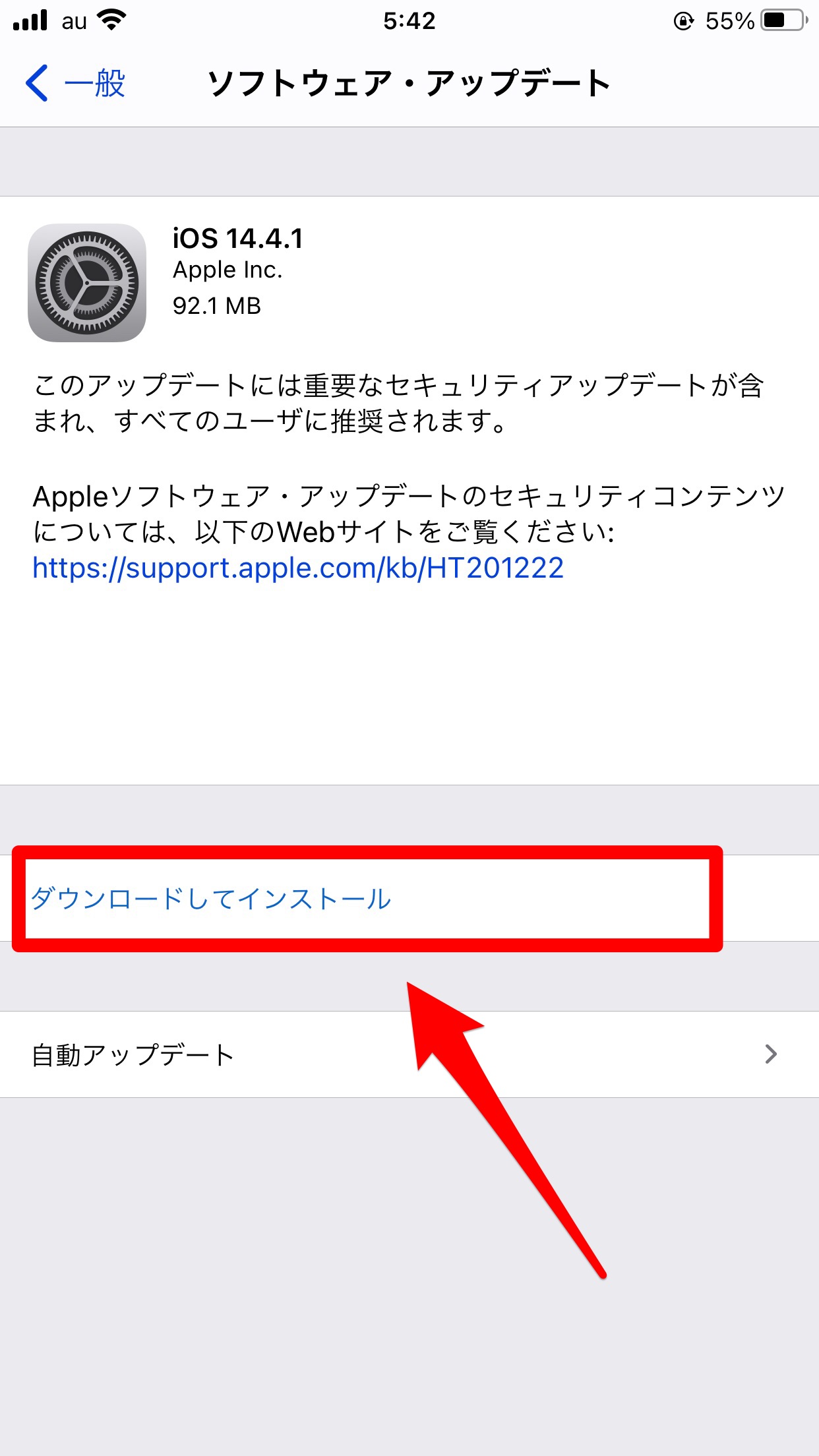
- ホーム画面から設定アプリを開きます。
- 「一般」→「ソフトウェア・アップデート」→「ダウンロードとインストール」の順にタップしていきます。
- 「ダウンロードしてインストール」をタップします。
Androidの場合
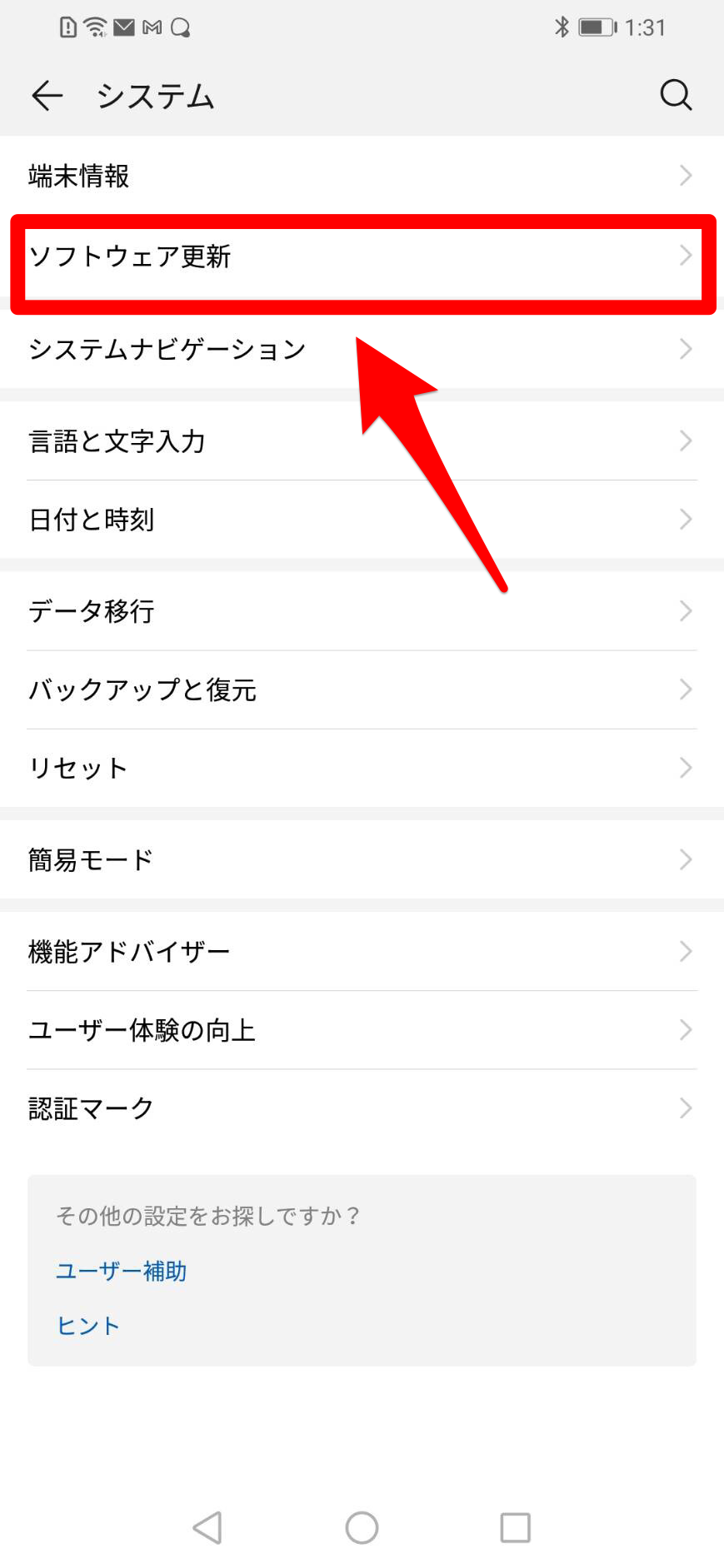
- ホーム画面から設定アプリを開きます。
- 「システム」→「ソフトウェア更新」の順にタップしていきます。
- 「ダウンロードしてインストール」をタップします。
アプリを再起動する
アプリのシステム内で、一時的な不具合が発生している可能性があります。一度、アプリを再起動してシステムをリセットしてみてください。
アプリを再起動する方法は、以下のとおりです。
iPhoneの場合

- ホームボタンを2回タップして、起動中のアプリ一覧を開きます。
- Spotifyアプリを上にスワイプします。
- アプリをタップしてもう一度開きます。
Androidの場合
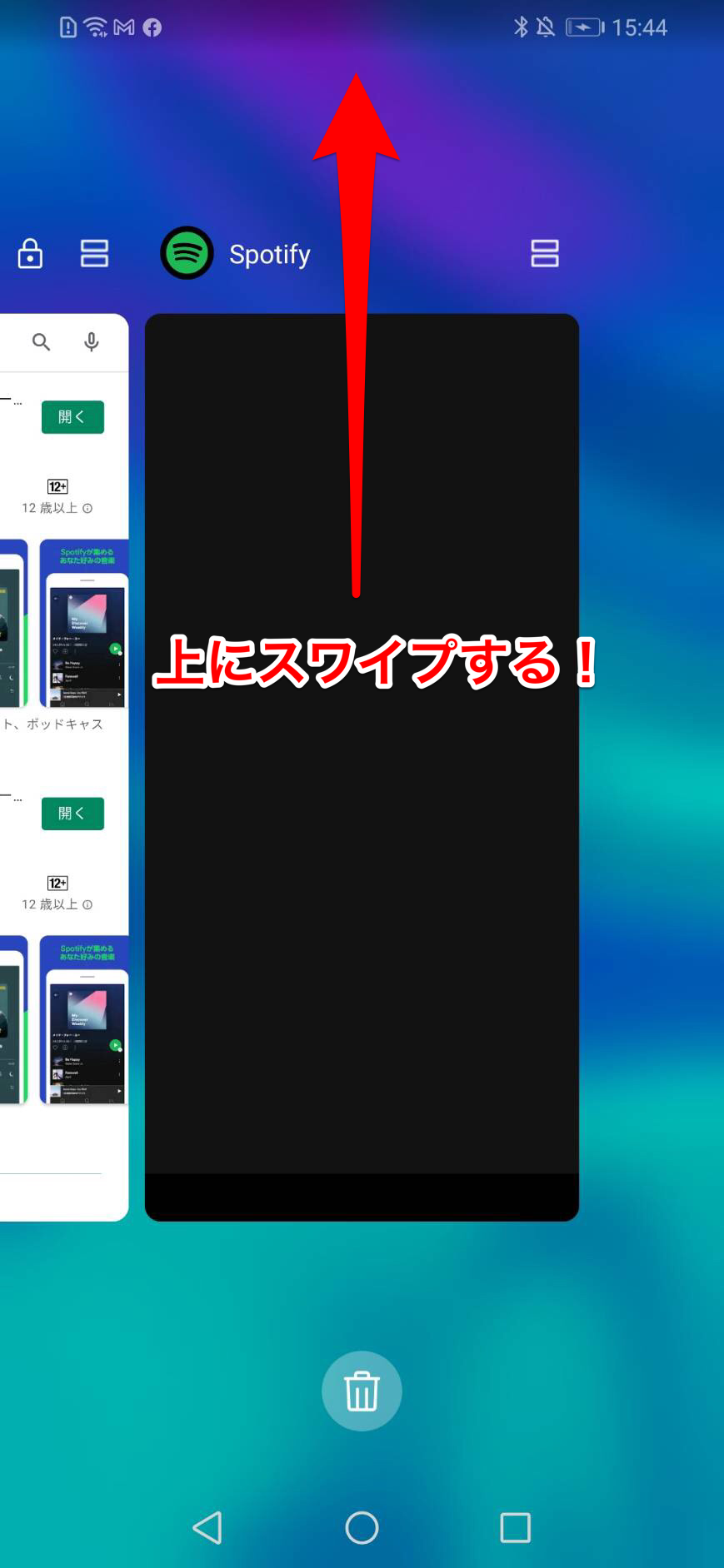
- 画面下部にある「四角アイコン(一番右側)」をタップします。
- Spotifyアプリを上にスワイプします。
- アプリをタップしてもう一度開きます。
アプリを最新にしよう
アプリの最新のバージョンで、アプリが落ちる症状が改善されているかもしれません。古いバージョンを使っている場合は、新しいバージョンにアップデートしましょう。
アプリを最新にする方法は、以下のとおりです。
iPhoneの場合
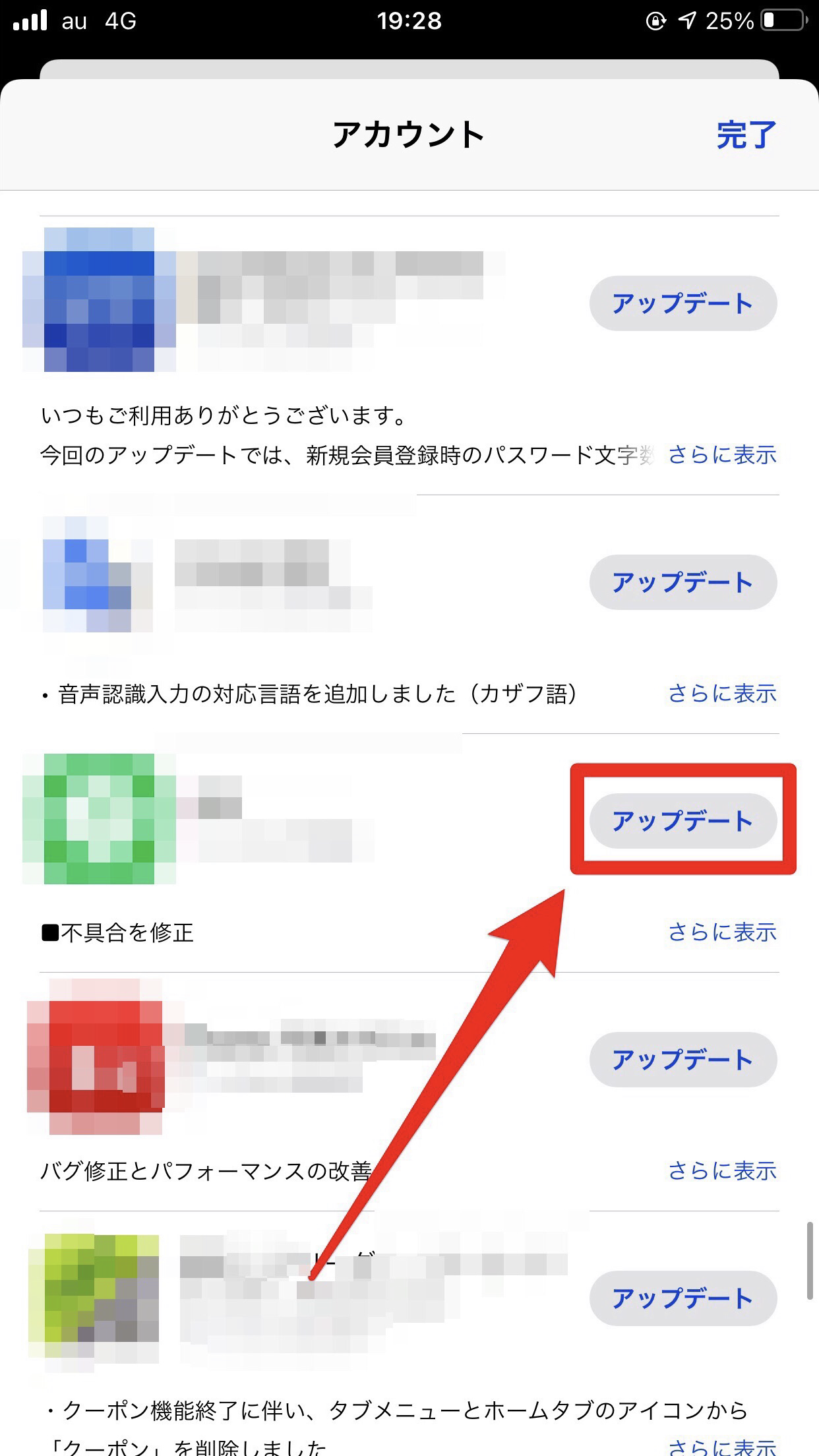
- App Storeを開き、下部の「Today」をタップします。
- 右上の「人のマーク」をタップします。
- Spotifyを探し、右側の「アップデート」をタップします。
Androidの場合
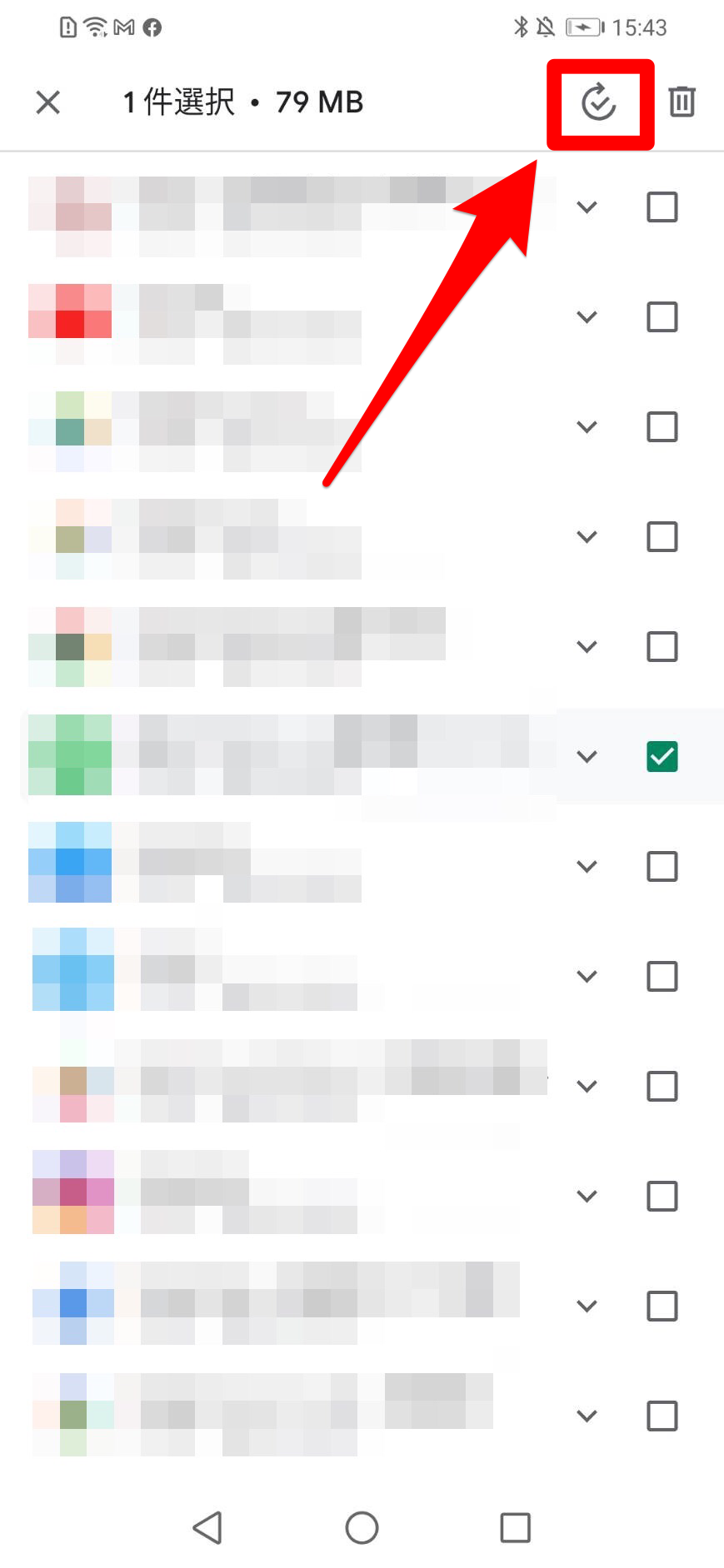
- Google Play ストアを開きます。
- 右上のアイコンからメニューを開き、「アプリとデバイス管理」をタップします。
- 「管理」→「アップデート利用可能」の順にタップしていきます。
- Spotifyにチェックを入れ、右側の「更新ボタン」をタップします。
アプリのアンインストール・再インストールをする
アプリをダウンロードするときから、システム内で不具合が発生している可能性があります。一度、アプリを削除して再インストールしてみてください。
アプリをアンインストール・再インストールをする方法は、以下のとおりです。
iPhoneの場合
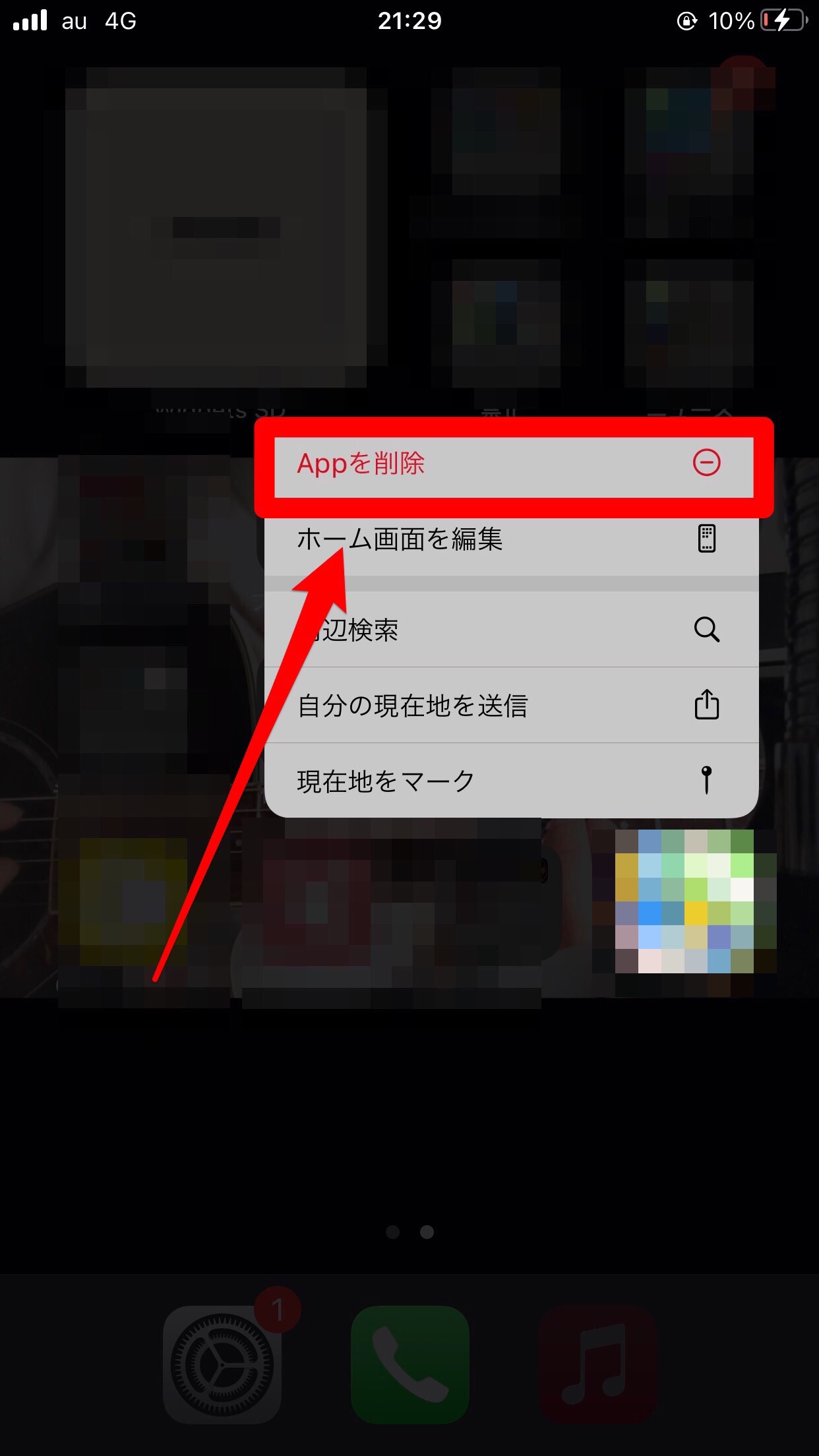
- ホーム画面にあるSpotifyのアプリのアイコンを長押しします。
- メニューが表示されるので、「Appを削除」をタップします。
- App Storeを開きます。
- 検索欄から「Spotify」と検索し、Spotifyアプリの右上に表示されている「入手」をタップします。
- インストールが開始されるので、完了まで待ちましょう。
Androidの場合
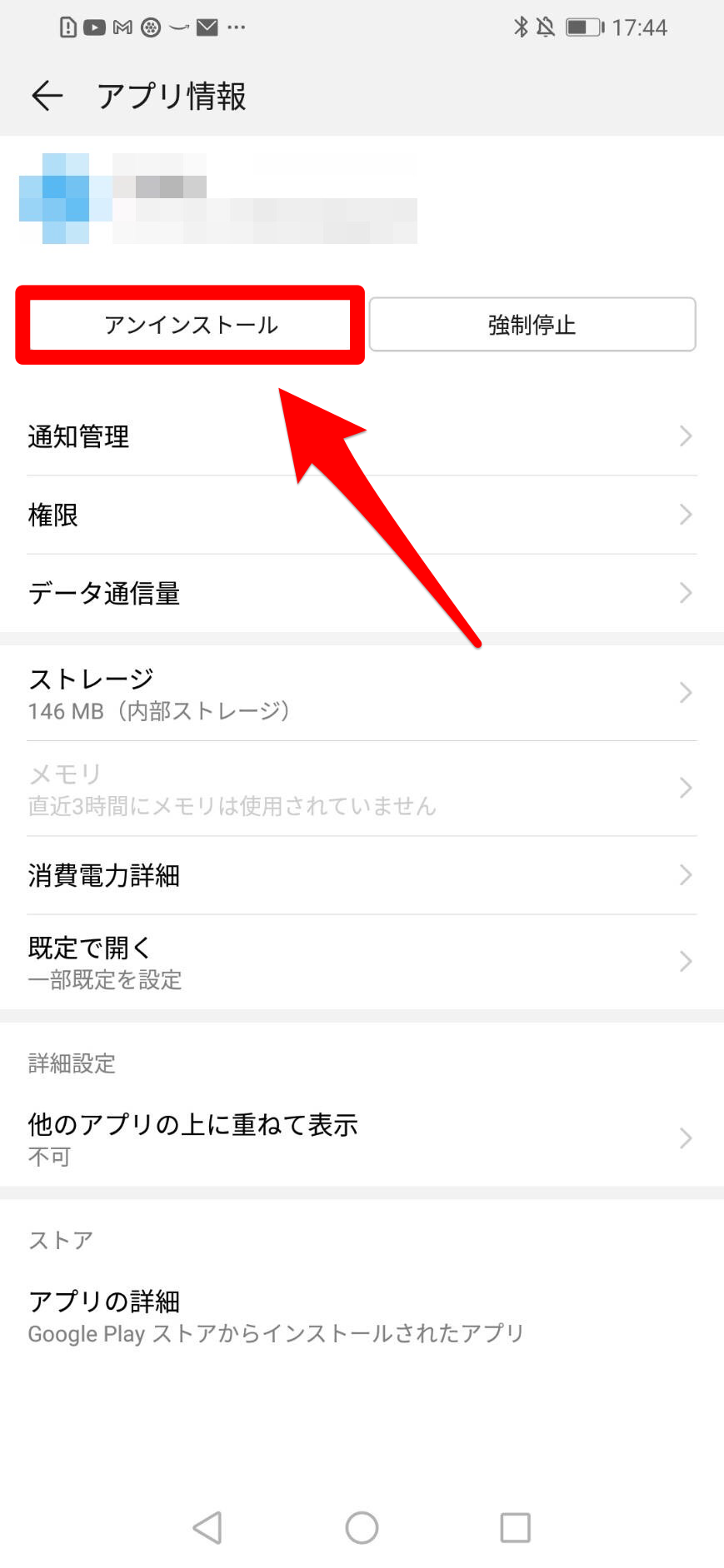
- 設定アプリを開きます。
- 「アプリ」→「アプリ」→の順にタップしていきます。
- Spotifyアプリを選択します。
- 「アンインストール」をタップします。
- 確認画面が表示されるので、「OK」をタップします。
- Google Playを開きます。
- 検索欄から「Spotify」と検索し、Spotifyアプリの右上に表示されている「インストール」をタップします。
【Spotify】アプリが落ちる!重い!《スマホへの対処法》
ここでは、スマホに問題がある場合の対処法を紹介します。
- キャッシュを削除する
- ストレージの容量が充分か見直そう
- バックグラウンドのアプリを閉じよう
- 【Android】SDカードに曲を保存している影響かも
それでは、詳しく見ていきましょう。
キャッシュを削除する
キャッシュとは、一度見た画像を素早く表示できるように、スマホが画像データを保存してくれる機能です。
キャッシュデータが溜まると、ストレージ容量を圧迫してしまうので、動作が重くなってしまいます。動作を軽くするために、溜まっているキャッシュを削除して整理しましょう。
キャッシュを削除する方法は、以下のとおりです。
iPhoneの場合
iPhoneの設定アプリには、キャッシュを削除するための項目がないので、アプリ自体を削除する必要があります。Spotifyアプリを長押しして「Appを削除」を選択してください。
Androidの場合
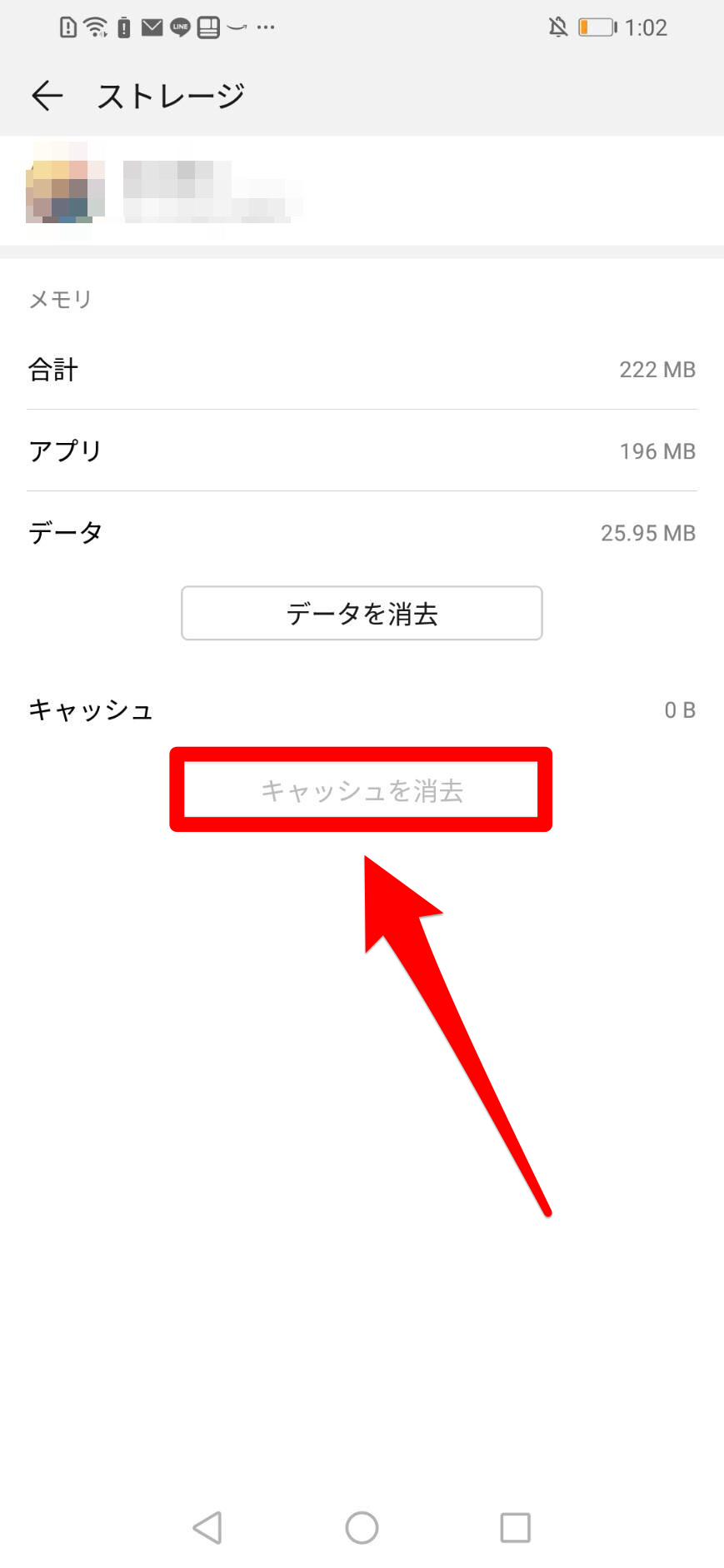
- 設定アプリを開きます。
- 「アプリ」→「アプリ」→の順にタップしていきます。
- Spotifyアプリを選択します。
- 「ストレージ」をタップします。
- 「キャッシュを消去」をタップします。